در برخی شرایط ، بارگیری مداوم صفحه می تواند مفید باشد ، به عنوان مثال هنگامی که در eBay وارد حراج می شوید. می توانید افزونه Chrome را نصب کنید که به طور خودکار هر برگه مرورگر را بارگیری می کند. با این حال ، باید مراقب باشید زیرا برخی از برنامه های افزودنی که بارگیری مجدد یا تازه سازی Chrome را ارائه می دهند ممکن است حاوی جاسوس افزار یا بدافزار باشند. این wikiHow به شما آموزش می دهد که چگونه از Tab Reloader برای تنظیم مجدد بارگذاری خودکار در Chrome استفاده کنید. از این ابزار بسیار توصیه شده و ایمن می توان برای بارگذاری مجدد صفحات Chrome استفاده کرد.
گام
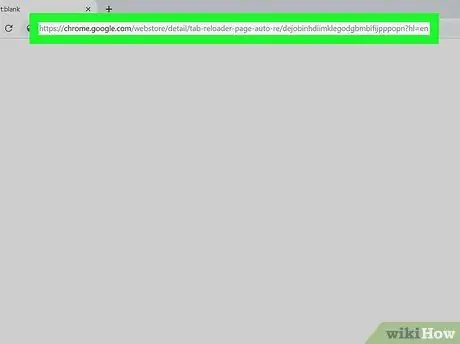
مرحله 1. در Google با کلمه کلیدی "Tab Reloader (تازه سازی خودکار صفحه)" جستجو کنید
همچنین می توانید با کلیک روی این پیوند مستقیماً از برنامه افزودنی دیدن کنید. این برنامه افزودنی ساخته شده توسط tlintspr برای بارگیری مجدد صفحات Chrome بسیار توصیه می شود و غیرتهاجمی است.
Tab Reloader به شما امکان می دهد زمان بارگذاری مجدد هر برگه را جداگانه تنظیم کنید. به عنوان مثال ، می توانید یک برگه صفحه eBay را تنظیم کنید تا هر 10 ثانیه بارگیری شود و یک برگه YouTube هر 10 دقیقه
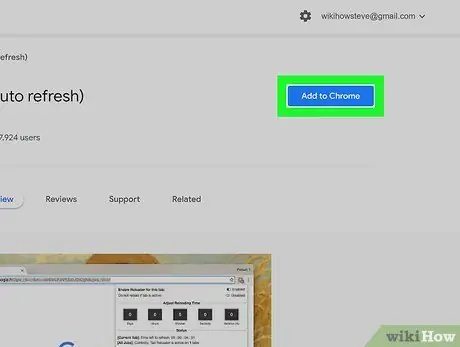
مرحله 2. روی افزودن به Chrome در گوشه بالا سمت راست کلیک کنید
با این کار کادری تأیید می شود که برنامه افزودنی می تواند به سابقه مرورگر دسترسی داشته باشد.
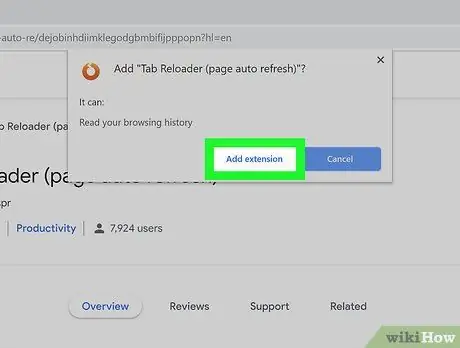
مرحله 3. روی Add Extension کلیک کنید
پس از نصب افزونه ، صفحه جدیدی باز می شود. می توانید آن را ببندید زیرا صفحه فقط اطلاعات مربوط به افزونه Tab Reloader را نشان می دهد.
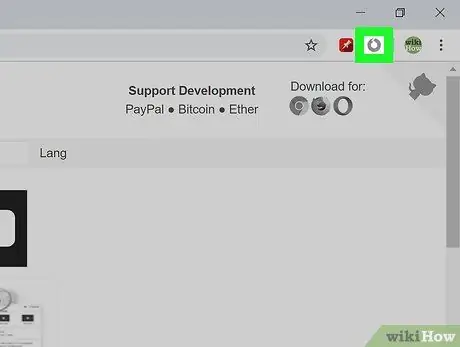
مرحله 4. روی نماد پیکان مدور در کنار فیلد آدرس وب کلیک کنید
این نماد "Tab Reloader" است. اگر چندین افزونه در Chrome نصب شده باشد ، نماد Tab Reloader در گروه نماد برنامه افزودنی قرار می گیرد. منویی نمایش داده می شود.
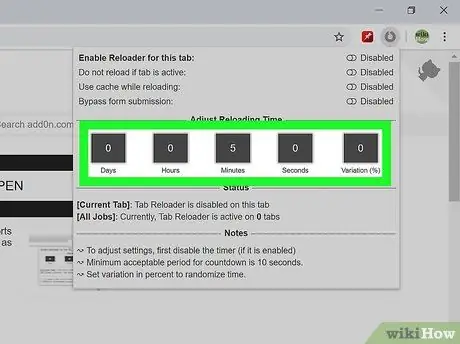
مرحله 5. زمان بارگذاری مجدد را تنظیم کنید
برای تغییر زمان بارگذاری مجدد برگه ، می توانید روی کادر «روزها» (روزها) ، «ساعت ها» (ساعت ها) ، «دقیقه ها» (دقیقه ها) ، «ثانیه ها» (ثانیه ها) و «تنوع» (تنوع) کلیک کنید. به این کار باید قبل از فعالسازی Tab Reloader انجام شود.
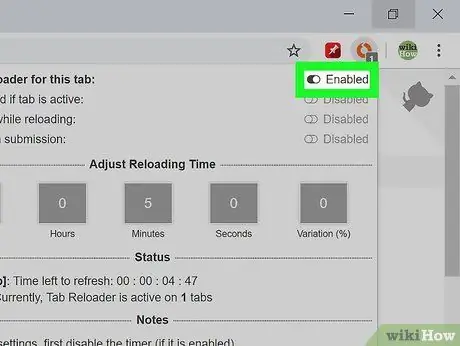
مرحله 6. روی سوئیچ به موقعیت روشن در کنار "Enable Reloader for this tab" کلیک کنید
با این کار تایمر فعال می شود و شمارش معکوس شروع می شود تا به بارگذاری بعدی برسد.







